[해결됨] PowerPoint 비디오 코덱을 사용할 수 없는 문제를 해결하는 방법
비디오는 PowerPoint 프레젠테이션에서 강력한 스토리텔링 도구로, 시각적 효과를 통해 청중의 몰입도를 높이는 데 도움이 됩니다. 하지만 PowerPoint에서 원활하게 재생되지 않고 '코덱을 사용할 수 없음'과 같은 오류가 발생하는 경우가 있는데, 특히 MP4, AVI, MOV와 같은 형식을 사용할 때 그렇습니다. PowerPoint 2010, 2013 또는 그 이후 버전을 사용하든 이 오류로 인해 프레젠테이션이 중단될 수 있습니다.
만약 당신이 '에 직면해 있다면PowerPoint 비디오 코덱을 사용할 수 없습니다.' 오류가 발생해도 걱정하지 마세요. 이 문서에서는 이 문제의 원인을 설명하고 동영상이 다시 작동하도록 하는 5가지 검증된 해결 방법을 제시합니다.

1부. PowerPoint에서 비디오 코덱을 사용할 수 없는 이유
해결책을 알아보기 전에, '코덱을 사용할 수 없음' 메시지가 표시되는 이유를 이해하는 것이 도움이 됩니다.
PowerPoint는 시스템의 미디어 재생 기능에 의존하며, 모든 코덱이 기본적으로 지원되는 것은 아닙니다. 코덱은 기본적으로 비디오 형식을 인코딩하고 디코딩하는 변환기입니다. PowerPoint에 삽입하는 비디오가 PowerPoint에서 해석할 수 없는 코덱을 사용하여 만들어진 경우 재생되지 않습니다.
이런 일이 발생하는 몇 가지 일반적인 이유는 다음과 같습니다.
• 비디오가 호환되지 않는 코덱을 사용하여 인코딩되었습니다.
• 사용 중인 PowerPoint 버전이 비디오 형식이나 해상도를 지원하지 않습니다.
• Windows Media Player나 시스템 드라이버가 오래되었습니다.
• 코덱 지원이 제한적인 PowerPoint 2010 또는 2013을 사용하고 있습니다.
• 비디오 파일이 손상되었거나 훼손되었습니다.
PowerPoint에 비디오를 삽입할 때는 항상 해당 형식(예: MP4, AVI)과 코덱(예: 비디오의 경우 H.264, 오디오의 경우 AAC)이 해당 PowerPoint 버전에서 지원되는지 확인하세요.
2부. PowerPoint 비디오 코덱을 사용할 수 없는 문제를 해결하는 5가지 방법
PowerPoint에서 코덱을 사용할 수 없는 이유를 알아본 후, 아래의 테스트된 5가지 방법을 따라 이 짜증나는 오류를 해결해 보겠습니다.
방법 1: 비디오를 PowerPoint 호환 형식으로 변환
가장 간단한 해결 방법 중 하나는 비디오를 PowerPoint에서 인식하는 형식(예: H.264 비디오 및 AAC 오디오가 포함된 MP4)으로 변환하는 것입니다.
단계는 다음과 같습니다.
무료 온라인 변환기를 사용하세요 ArkThinker 무료 비디오 변환기 온라인 .
이 웹 도구를 탐색하고 다음을 클릭하여 이 소프트웨어에 비디오 파일을 추가하세요. 비디오 변환 시작.
선택하다 MP4 출력 형식으로(일반적으로 MP4가 기본 출력 형식임) 사용하고 기어 옵션을 조정하여 코덱으로 H.264 + AAC를 사용하세요.
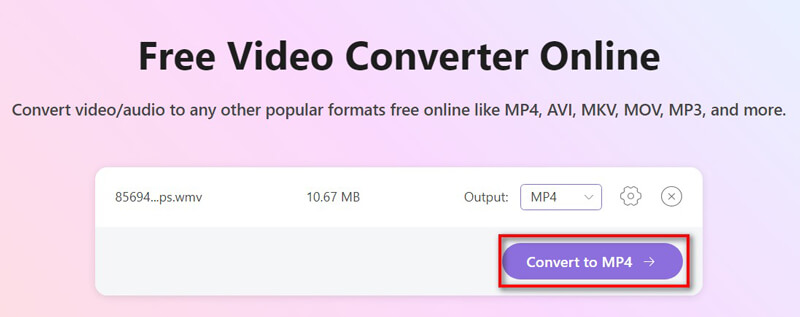
딸깍 하는 소리 MP4로 변환. 그러면 비디오 파일 처리가 시작됩니다.
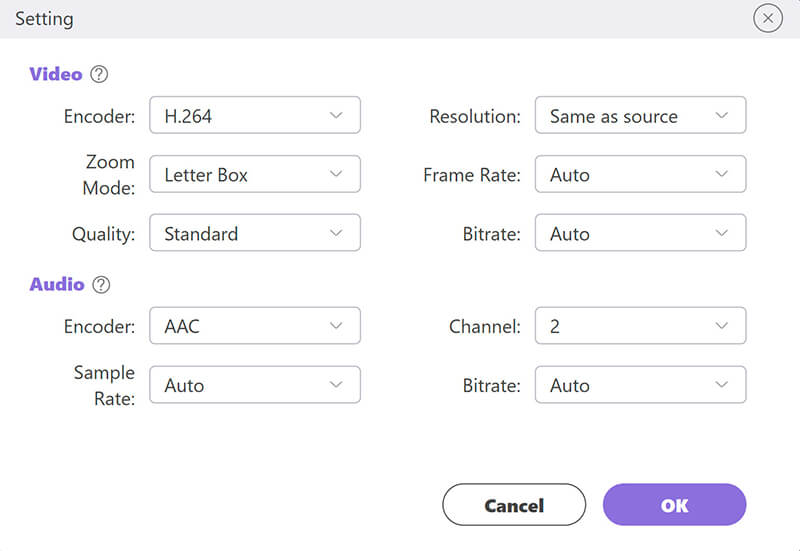
프로세스가 완료되면 변환된 MP4 파일을 찾아 프레젠테이션에 다시 삽입할 수 있습니다.
MP4(H.264/AAC)는 대부분의 PowerPoint 버전에서 널리 지원되므로, 항상 먼저 이 형식을 시도해 보세요!
방법 2: PowerPoint 및 Windows Media Player 업데이트
때로는 비디오 자체의 문제가 아니라 소프트웨어 자체의 문제일 수 있습니다. 오래된 버전의 Windows Media Player는 최신 코덱을 제대로 지원하지 못할 수 있습니다.
PowerPoint를 열고 다음으로 이동하세요. 파일 > 계정 > 업데이트 옵션.
선택하다 지금 업데이트.
업데이트 윈도우 미디어 플레이어 ~을 통해 윈도우 업데이트. 이 솔루션은 다음과 같은 경우에도 작동합니다. Windows Media Player가 비디오 파일을 재생하지 않습니다. .
PC를 재시작하고 비디오를 다시 삽입해 보세요.
이것은 특히 다음을 사용하는 경우에 유용합니다. PowerPoint 2010 또는 2013최신 비디오 형식과 호환성 문제가 있는 경우가 많습니다.
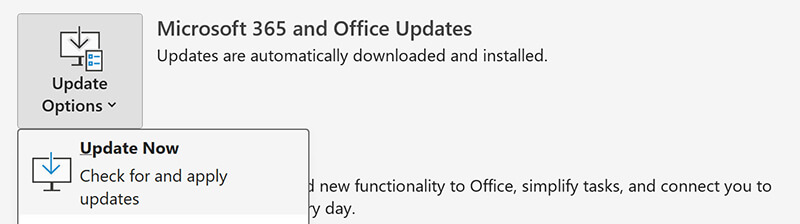
방법 3: 누락된 코덱 설치
귀하의 시스템에 비디오를 디코딩할 올바른 코덱이 없을 수 있습니다.
다음을 시도해 보세요.
다음과 같은 코덱 팩을 다운로드하세요. K-Lite 코덱 팩.
다음을 선택하세요. 기준 또는 가득한 버전.
설치 지침을 따르세요.
컴퓨터를 다시 시작하세요.
코덱 팩을 설치한 후에는 PowerPoint에서 오류 없이 비디오를 재생할 수 있습니다.
방법 4: ArkThinker Video Repair를 사용하여 비디오 파일 복구
비디오 파일이 손상되었거나 부분적으로 손상된 경우 코덱을 변환하거나 업데이트해도 도움이 되지 않습니다. ArkThinker 비디오 수리 들어옵니다.
ArkThinker 비디오 복구는 MP4, MOV, AVI 등의 형식으로 손상되었거나 재생할 수 없는 비디오 파일을 복구하도록 설계된 전문 도구입니다. 동일한 장치와 설정으로 촬영한 샘플 비디오를 사용하여 손상된 파일을 복구합니다.
ArkThinker Video Repair를 사용하여 손상된 코덱이 있는 PowerPoint 비디오 파일을 수정하는 방법:
시스템에 따라 Windows 또는 Mac에 ArkThinker Video Repair를 무료로 다운로드하여 설치하세요.
ArkThinker Video Repair를 엽니다. 왼쪽의 + 버튼을 클릭하여 PowerPoint에서 재생되지 않는 손상된 비디오를 가져옵니다.
정확도를 높이려면 동일한 장치로 만든 샘플 비디오나 동일한 설정으로 내보낸 샘플 비디오를 오른쪽에 추가하세요.

두 파일이 모두 추가되면 다음을 클릭합니다. 수리하다 버튼을 클릭합니다. 복구 프로세스가 시작됩니다. 파일 크기와 손상 수준에 따라 몇 분 정도 걸릴 수 있습니다.
편히 앉아 휴식을 취하세요. 소프트웨어가 손상된 비디오를 분석하고 재구성하고 있습니다.

복구가 완료되면 미리보기 창이 나타납니다. 출력을 확인하여 오디오와 비디오가 동기화되고 파일이 제대로 재생되는지 확인하세요.
좋아 보인다면 클릭하세요 구하다 복구된 비디오를 내보내려면.

ArkThinker 비디오 복구는 코덱 문제나 구조적 손상이 있는 비디오 파일을 간단하고 효과적으로 복구하여 PowerPoint에서 재생하기에 완벽한 상태로 만들어 줍니다. 특히 다음과 같은 경우에 유용합니다.
• PowerPoint 2010이나 2013과 같은 이전 버전을 사용하고 있습니다.
• 코덱 오류로 인해 비디오가 재생되지 않습니다.
• 파일이 손상되었거나 불안정한 소프트웨어로 생성되었습니다.
방법 5: 링크 대신 비디오 삽입
때로는 PowerPoint에서 비디오 파일을 찾을 수 없어서 문제가 발생하는데, 특히 비디오 파일이 링크만 되어 있고 내장되어 있지 않은 경우에 그렇습니다.
PowerPoint에 비디오를 포함하는 방법은 다음과 같습니다.
이동 끼워 넣다 > 동영상 > 이것 장치.
비디오 파일을 선택하고 클릭하세요 끼워 넣다.
PowerPoint에서는 비디오를 프레젠테이션 파일에 직접 포함합니다.
이렇게 하면 비디오를 내장하는 대신 링크로 연결할 때 발생하는 경로나 코덱 관련 문제를 방지할 수 있습니다.
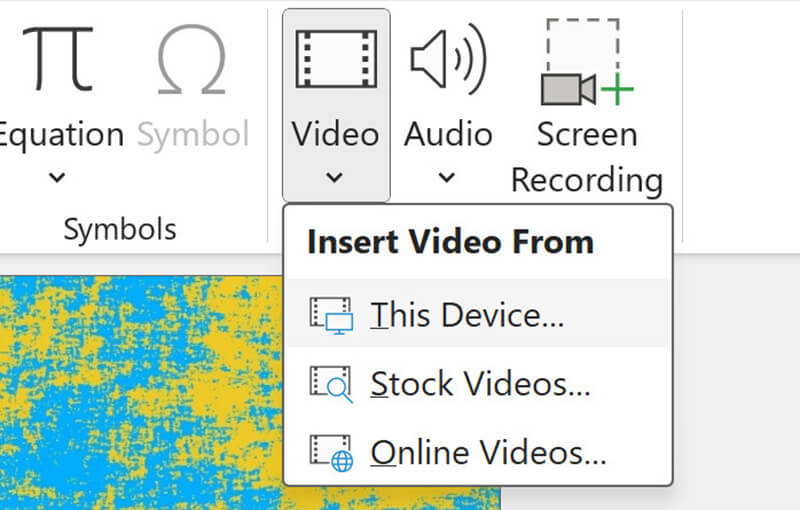
3부. FAQ
PowerPoint는 어떤 형식을 지원하나요?
PowerPoint 2010은 기본적으로 AVI와 WMV를 지원하는 반면, PowerPoint 2013 이상의 최신 버전은 MP4(H.264/AAC), MOV 등을 처리합니다.
파일을 변환한 후에도 여전히 '코덱을 사용할 수 없음'이라는 메시지가 표시되는 이유는 무엇입니까?
비디오가 손상되었거나 부분적으로 손상된 경우 변환해도 소용이 없습니다. ArkThinker Video Repair와 같은 복구 도구를 사용하세요.
PowerPoint에서 비디오를 링크하는 것이 더 나은가요, 아니면 포함하는 것이 더 나은가요?
특히 다른 기기에서 프레젠테이션을 공유하는 경우 내장 기능이 더욱 안정적입니다.
PowerPoint 비디오에 가장 적합한 코덱은 무엇입니까?
H.264 비디오와 AAC 오디오가 포함된 MP4가 가장 호환성이 좋고 효율적입니다.
결론
'를 만나다PowerPoint 비디오 코덱을 사용할 수 없습니다.' 오류는 특히 중요한 프레젠테이션을 준비할 때 매우 짜증 날 수 있습니다. PowerPoint 2010, 2013 또는 그 이후 버전을 사용하든 다행히 이 문제는 해결 가능합니다. 코덱을 사용할 수 없는 PowerPoint 비디오 문제는 비디오를 변환하거나, 소프트웨어를 업데이트하거나, 올바른 코덱을 설치하거나, ArkThinker Video Repair와 같은 신뢰할 수 있는 도구를 사용하여 파일을 복구하면 해결할 수 있습니다.
마지막 순간에 놀랄 일이 생기는 것을 피하려면 중요한 날 전에 모든 미디어를 활용하여 프레젠테이션을 테스트해 보는 것을 잊지 마세요.
이 게시물에 대해 어떻게 생각하시나요? 이 게시물을 평가하려면 클릭하세요.
훌륭한
평가: 4.9 / 5 (기준 385 투표)


